
તે સામાન્ય રીતે વિંડોઝમાં હોય તેટલું સામાન્ય ન હોવાને કારણે, MacOS કોઈ પ્રોગ્રામ અથવા એપ્લિકેશન થીજબિંદુથી મુક્તિ નથી આપતા તેને આપણને બંધ કરવામાં અથવા તેની સાથે વાતચીત કરતા અટકાવે છે. જ્યારે કોઈ પ્રોગ્રામ અથવા એપ્લિકેશન અમને સમસ્યાઓ આપે છે અથવા અસામાન્ય hasપરેશન ધરાવે છે ત્યારે મ maકોઝમાં અમારી પાસે વિવિધ વિકલ્પો હોય છે. આ પોસ્ટમાં અમે પગલું દ્વારા પગલું સમજાવવા જઈ રહ્યા છીએ કે કેવી રીતે મ forceક પર એપ્લિકેશન અથવા પ્રોગ્રામને બંધ કરવા દબાણ કરવું.
આપણે ધ્યાનમાં રાખવું જ જોઇએ કે એપ્લિકેશનને દબાણપૂર્વક બંધ કરવાથી આપણે તેમાં જે કરીએ છીએ તે બધું ગુમાવી દે છે, શાસ્ત્રીય પદ્ધતિથી વિપરીત, જ્યાં એક વિંડો દેખાય છે જે આપણને ચેતવે છે. આ કારણોસર, એકવાર અમે આ દબાણપૂર્વક બંધ કરીશું ત્યાં પાછા નહીં આવે, તેથી તે હંમેશા આપણો છેલ્લો ઉપાય હોવો જોઈએ, તેમ છતાં અમે ધારીએ છીએ કે જો તમે તે કરો છો તો તે ચોક્કસપણે છે કારણ કે તમારી પાસે બીજો કોઈ વિકલ્પ નથી.
નજીકના એપ્લિકેશન અથવા પ્રોગ્રામ્સને દબાણ કરવાની પદ્ધતિઓ
આપણી પાસે છે 5 દબાણ કરવા માટે એકદમ સરળ પદ્ધતિઓ કોઈ પણ પ્રક્રિયા, એપ્લિકેશન અથવા પ્રોગ્રામ કે જે અમારું મ execક ચલાવે છે, જે પરિસ્થિતિનો આપણે ઉલ્લેખ કરી રહ્યા છીએ તે માટે આપણી સેવા કરશે.
કીબોર્ડ પર આદેશો
- અમે કીઓ દબાવો "વિકલ્પ" + "આદેશ" + "Esc"
- એ ટાસ્ક મેનેજર તે અમને તે ક્ષણે ખોલ્યું તે તમામ એપ્લિકેશનો બતાવે છે.
- અમે તે એપ્લિકેશન પસંદ કરીએ છીએ જે આપણને મુશ્કેલીઓ પેદા કરી રહી છે અને અમે ફોર્સ એક્ઝિટ ક્લિક કરીએ છીએ.
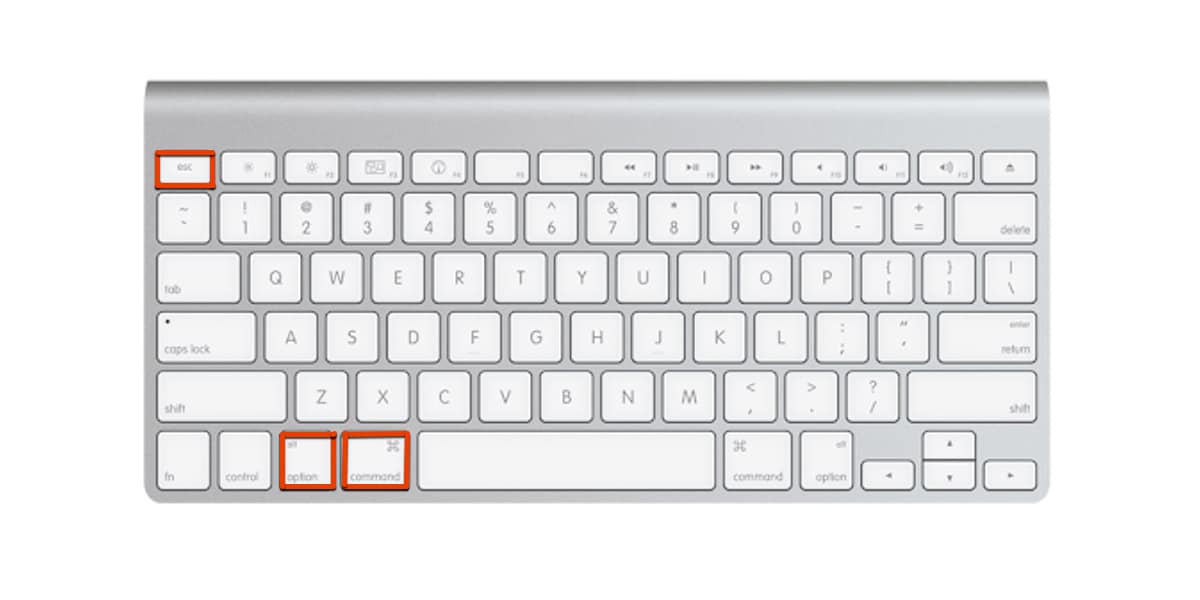
તમે કેવી રીતે શોધવા માંગો છો કીબોર્ડ આદેશો સાથે સ્ક્રીનશોટ લો, તમે તેને સમર્પિત પોસ્ટની મુલાકાત લઈ શકો છો.

સર્ચ એન્જિનનો ઉપયોગ કરો
- અમે Appleપલ ચિહ્ન પર ક્લિક કરીએ છીએ જે ટૂલબારની ઉપર ડાબી બાજુ દેખાય છે અને પ્રદર્શિત થયેલ પેનલમાં અમે પસંદ કરીએ છીએ "બળપૂર્વક બહાર નીકળો."
- એક ટાસ્ક મેનેજર ખુલશે જે અમને તે ક્ષણે એપ્લિકેશનો ખોલતા બતાવે છે.
- હવે અમે તે એપ્લિકેશનને પસંદ કરીએ છીએ જે આપણને સમસ્યાઓ પેદા કરી રહી છે અથવા જે જોઈએ તે પ્રમાણે કામ કરતું નથી અને ક્લિક કરો "બળપૂર્વક બહાર નીકળો."
કીબોર્ડ વિકલ્પ કીનો ઉપયોગ કરવો
- અમે સાથે ક્લિક કરો અમારા માઉસની જમણી બટન ડ ofક અથવા ડેસ્કટ .પમાં, અમને સમસ્યાઓ પેદા કરતી એપ્લિકેશનના આયકનમાં.
- પછી આપણે કી દબાવો અને પકડી રાખીએ "વિકલ્પ" અને વિકલ્પ "બહાર નીકળો" તે અંદર બની જશે "બળપૂર્વક બહાર નીકળો" જ્યાં સુધી આપણે તેને પકડી રાખીએ.
પ્રવૃત્તિ મોનિટર
- અમે એક્ટિવિટી મોનિટર એપ્લિકેશન શોધીએ છીએ જે મOSકઓએસવાળા બધા કમ્પ્યુટર પર ફરીથી ઇન્સ્ટોલ કરેલી છે. ટાસ્કબારમાં ઉપર જમણી બાજુએ મળતા વિપુલ - દર્શક કાચને ક્લિક કરીને આપણે તેને સરળતાથી શોધી શકીએ છીએ, જ્યાં લખવું છે ત્યાં એક વિંડો પ્રદર્શિત થશે. "પ્રવૃત્તિ મોનિટર" અને અમે સૂચિમાં એપ્લિકેશન પસંદ કરીએ છીએ.
- આ પ્રોગ્રામ અમને તે તમામ એપ્લિકેશનો અથવા પ્રક્રિયાઓ વિશે વિગતવાર બતાવે છે જે અમારી ટીમ ચલાવે છે. અમે નિષ્ફળ થનારી એપ્લિકેશન શોધીશું, તેને પસંદ કરીશું અને દેખાતા બટન પર ક્લિક કરીશું સ્ટોપ સાઇન ઉપર ડાબી બાજુ.

ટર્મિનલ વાપરો
આ પદ્ધતિ, જો હું તેને સૂચિમાં શામેલ કરું છું, તો પણ હું તેની ભલામણ કરતો નથી કારણ કે તેને વધુ જ્ knowledgeાનની જરૂર છે અને અમને જે જોઈએ છે તે સ્પર્શ અથવા નિષ્ક્રિય કરવા માટેનું કારણ બની શકે છે, તેથી હું તેનો ઉપયોગ કરીએ તો સાવચેત રહેવાની ભલામણ કરું છું.
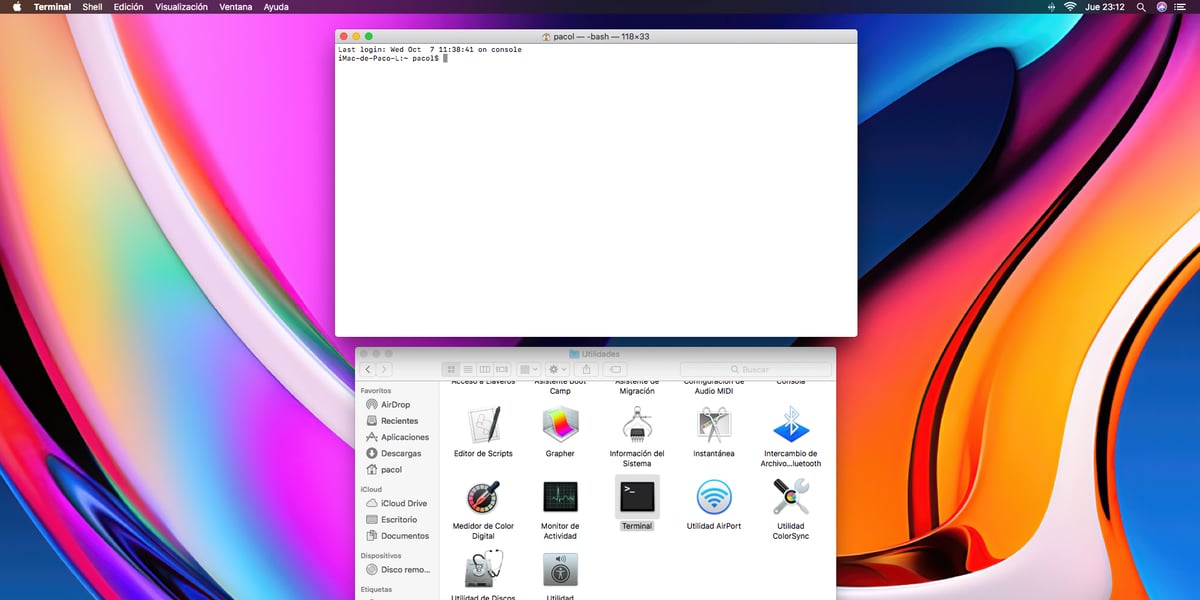
- અમે ખોલીએ છીએ શોધક અને અમે જઈ રહ્યા છીએ "એપ્લિકેશન" જ્યાં સુધી અમને «ઉપયોગિતાઓ» ફોલ્ડર ન મળે ત્યાં સુધી અમે સ્ક્રોલ કરીએ છીએ અને એપ્લિકેશન ચલાવીશું નહીં "ટર્મિનલ".
- એકવાર એપ્લિકેશન શરૂ થઈ જાય, પછી અમે એક ક્ષણ પ્રતીક્ષા કરીએ છીએ અને તે આપણું વપરાશકર્તા નામ અને એક ટિલ્ડ બતાવશે, અમે બ insideક્સની અંદર ટોચ લખીશું અને વળતર કી દબાવો.
- ટર્મિનલ તે ક્ષણે ચાલી રહેલ તમામ એપ્લિકેશનોની સૂચિ આપશે, જેમાં તે પૃષ્ઠભૂમિમાં કાર્યરત તે સહિત, વિશેની મોટી માહિતી સાથે સીપીયુ અને રેમ. જો આપણે ખસેડીશું તો આપણે ક weલમ «કમાન્ડ find શોધીશું, જ્યાં આપણે તેની બાજુમાં ચાલતા તમામ એપ્લિકેશનની સૂચિ જોશું, સંખ્યાઓની ક columnલમ પીઆઈડી લેબલવાળી.
- અમે તે એપ્લિકેશન શોધીએ છીએ જે આપણને સમસ્યાઓ અથવા અસામાન્ય કામગીરીનું કારણ બની રહી છે અને અમે તમારા PID ની નોંધ લઈએ છીએ. આગળ આપણે ટર્મિનલ વિંડો બંધ કરીએ અને એક નવી ખોલીએ, જ્યાં આપણે શબ્દ લખીશું "કિલ" ત્યારબાદ પી.આઈ.ડી. કહ્યું એપ્લિકેશન. અમે રીટર્ન કી દબાવો અને એપ્લિકેશન અથવા પ્રોગ્રામ કાયમ માટે બંધ થઈ જશે.
જો આમાંની કોઈપણ સૂચિબદ્ધ પદ્ધતિઓનો ઉપયોગ કર્યા હોવા છતાં પણ આપણે સમસ્યાનો ચાલુ રાખીએ, તો તમે કરી શકશો અમે મ ourselvesક પર જાતે કરેલું બધું બચાવવા અને તેને ફરીથી પ્રારંભ કરવાની ભલામણ કરીએ છીએ. જો ફરી શરૂ કર્યા પછી સમસ્યા ચાલુ રહે તો અમારે એપ્લિકેશનને સંપૂર્ણ રીતે અનઇન્સ્ટોલ કરવાનો પ્રયાસ કરવો પડશે અને અપડેટની રાહ જોવી પડશે.
એપ્લિકેશન કેમ સ્થિર થાય છે?
મોટાભાગના પ્રસંગોએ આવવાનું મુખ્ય કારણ એક એવી પ્રક્રિયા છે જેનો અમે ઉપયોગ કરવાનો પ્રયાસ કર્યો છે જેનો વપરાશ શામેલ છે રામ તે સમયે ઉપલબ્ધ કરતા વધારે છે, જેના માટે તે કેટલાકને મુક્ત કરવાની રાહ જોઈ રહ્યું છે રામ, સમસ્યા એ છે કે જ્યારે તે પ્રકાશિત થાય છે ત્યારે પ્રોગ્રામ પ્રતિક્રિયા આપતો નથી અને સ્થિર થઈ જાય છે.
તે પણ હોઈ શકે છે કારણ કે એપ્લિકેશન તમારા વર્તમાન મ maકોઝ સંસ્કરણ સાથે સુસંગત નથી, તે સામાન્ય રીતે ખાસ કરીને થાય છે જૂની એપ્લિકેશનો કે જે 32 બિટમાં કામ કરે છે અને 64 બિટ્સમાં યોગ્ય રીતે પોર્ટેડ નથી. તે આપણી સાથે પણ થઈ શકે છે કારણ કે ઇન્સ્ટોલ કરેલી એપ્લિકેશનને અમારા પ્રોસેસર તરફથી ઘણા પ્રયત્નોની જરૂર હોય છે અને આપણી પાસે બીજું કંઇ ચાલતું નથી.
આ ત્યારે પણ થાય છે જ્યારે જૂના મ Macક્સમાં આપણે યુટ્યુબ અથવા ટ્વિચ બ્રોડકાસ્ટ જોવાની ઇચ્છા હોય અને અમારી પાસે ટિપ્પણીઓ પ્રદર્શિત થાય, વિડિઓ પણ 1080 પી (કોઈપણ મેક મ modelડલમાં 2010 થી એક્ઝેક્યુટેબલ) તે લ locક કરે છે, જો આપણે ટિપ્પણીઓ બંધ કરીએ, તો વિડિઓ સરળતાથી ચાલે છે.
તેને કેવી રીતે ટાળવું?
જો અમારું મ oldક જૂનું છે અને તે અમારી સાથે વધુને વધુ વારંવાર થાય છે, તો મારી ભલામણ એ છે કે તેમાં નાનું રોકાણ કરવું જોઈએ રેમ વિસ્તૃત કરો, નિouશંકપણે નોંધપાત્ર સુધારણા અને ઓછી કિંમત છે, આ અમને પરવાનગી આપશે વધુ ખુલ્લા કાર્યક્રમો તેમના પ્રભાવમાં દખલ કર્યા વિના પૃષ્ઠભૂમિમાં.
હું પણ ભલામણ કરું છું જો અમારી પાસે એસએસડી માટે એચડીડી હોય તો હાર્ડ ડ્રાઇવને બદલોજ્યારે અમે સામગ્રીને ડાઉનલોડ કરી રહ્યા હોઈએ છીએ ત્યારે આ અમારા કમ્પ્યુટરને મુશ્કેલીથી બચાવે છે, જ્યારે અમે બીજાને બાહ્ય ડ્રાઇવમાં સ્થાનાંતરિત કરી રહ્યાં છીએ અથવા સંપાદન માટે મેમરીનો ઉપયોગ કરી રહ્યાં છીએ. એસએસડી સતત ભાવમાં ઘટાડો કરે છે અને સુધારો નોંધપાત્ર છે. એચડીડી અને એસએસડી વચ્ચેનો વાંચવા અને લખવાનો તફાવત નિર્દય છે.
જો તમને ખબર નથી કે તમારા કમ્પ્યુટર પર તમારી પાસે કયા પ્રકારની હાર્ડ ડ્રાઇવ છે, આ લેખમાં અમે તમને કેવી રીતે શોધવું તે બતાવીશું.

અંતે, હું ફક્ત વિશ્વસનીય સમીક્ષાઓ સાથેની એપ્લિકેશનો ઇન્સ્ટોલ કરવાની ભલામણ કરું છું. અમે એપ્લિકેશન સ્ટોરની બહાર એપ્લિકેશનો ઇન્સ્ટોલ કરી શકીએ છીએ, પરંતુ હંમેશાંથી કરવાનો પ્રયાસ કરીએ છીએ સત્તાવાર અથવા વિશ્વસનીય સ્રોત, જ્યાં અમને ખાતરી છે કે આપણે જે ડાઉનલોડ કરી રહ્યા છીએ તે માલવેરથી મુક્ત છે.